Word文档如何设置纸张页边距
作者 :铃儿响叮当 2022-07-07 21:24:09 围观 : 次 评论
豪士君测试所用平台
品牌型号:Lenovo E580
系统:Windows 10
软件版本:wps office 13.0.503.101
我们使用Word时,经常会发现文档两边有一些空白的位置,整体效果不是很美观。尤其是打印的时候,会占用更多的纸张,下面告诉大家Word文档如何设置纸张页边距。
方法和步骤
1. 打开Word文档,点击“页面布局”选项。
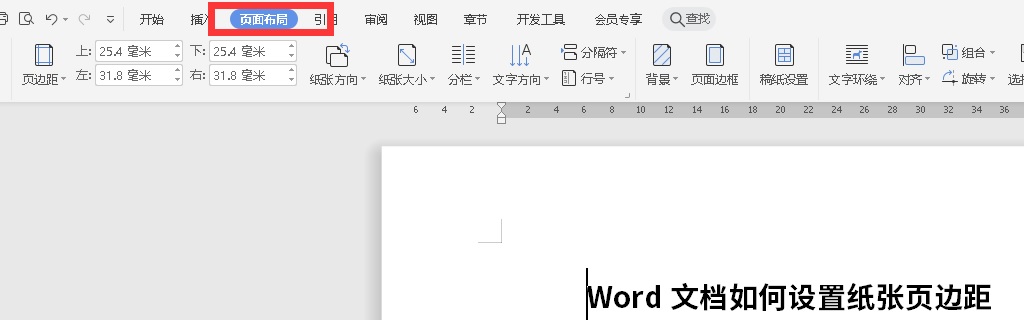
2. 点击“页边距”,然后点击要设置的边距选项,或者点击自定义边距,可以自己设置不同的边框距离。
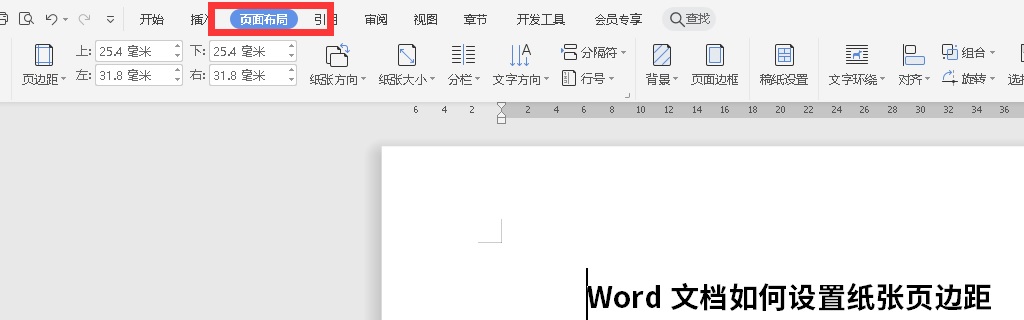
3.输入上、下、左、右边距之后点击确定即可。
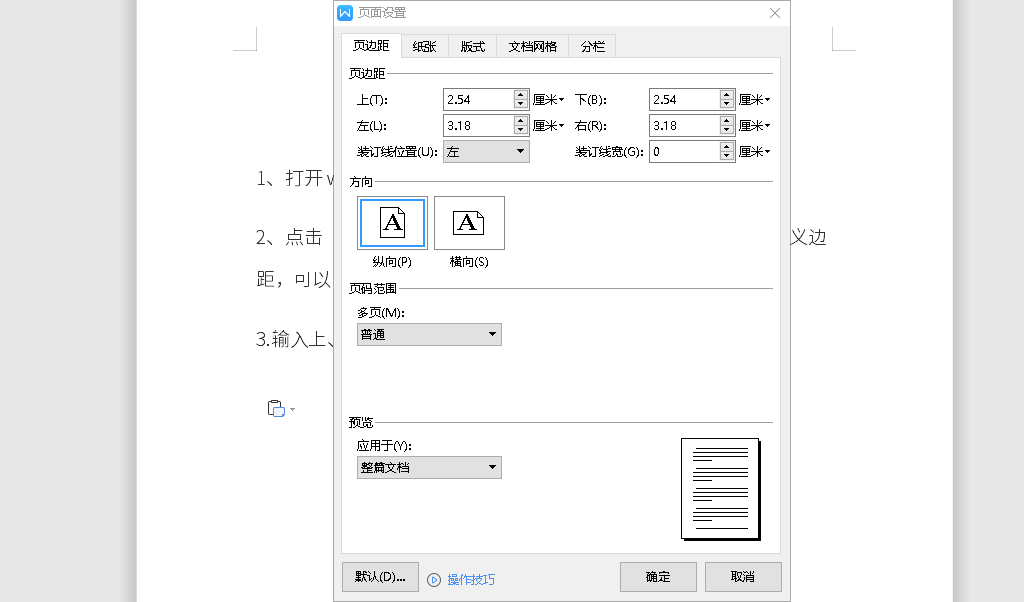
上一篇:Word怎么设置边框和底纹 下一篇:为什么excel输入身份证号会变0000












